SONY W705 User Manual [bg]
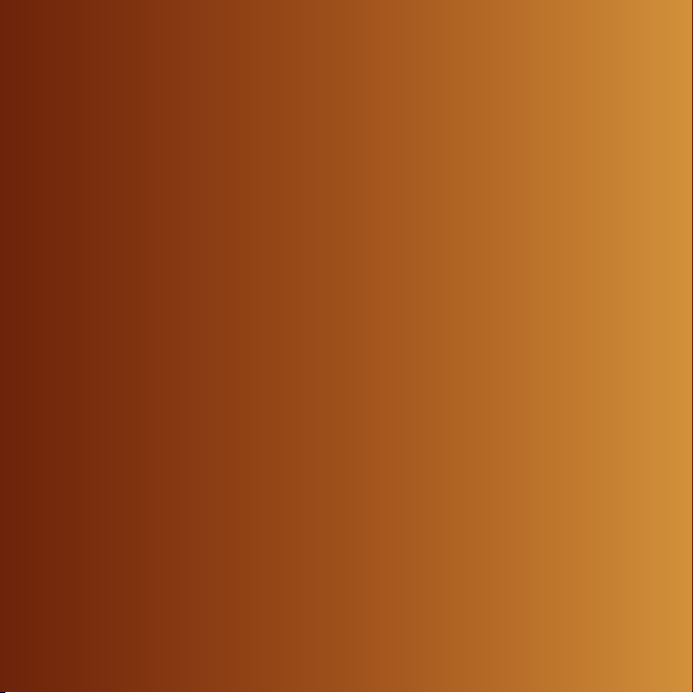
Благодарим ви за закупуването на Sony Ericsson
W705 Walkman™. Бъдете в крачка и се наслаждавайте на
любимата ви музика по нови и иновативни начини.
За допълнително съдържание на телефона, отидете на
www.sonyericsson.com/fun. Регистрирайте се сега, за да
получите комплект от инструменти, безплатно онлайн
място за съхранение и специални оферти, новини и
състезания на www.sonyericsson.com/myphone.
За поддръжка на продукта, отидете на
www.sonyericsson.com/support.

Аксесоари – Още за вашия телефон
Безжична домашна аудио система
MBS-900
Оставете музиката ви да заеме формата си
Stereo Bluetooth™ Headset
HBH-DS205
Наслаждавайте се на безжична музика, без
да пропускате повиквания
Noise Cancelling
Headphones (Заглушаващи
шума слушалки) HPM-88
Вземете музиката, оставете шума
Аксесоарите може да се купят отделно, но може да не са налични на всеки
пазар. За да видите пълно описание на функциите и набора от аксесоари,
отидете на www.sonyericsson.com/accessories.
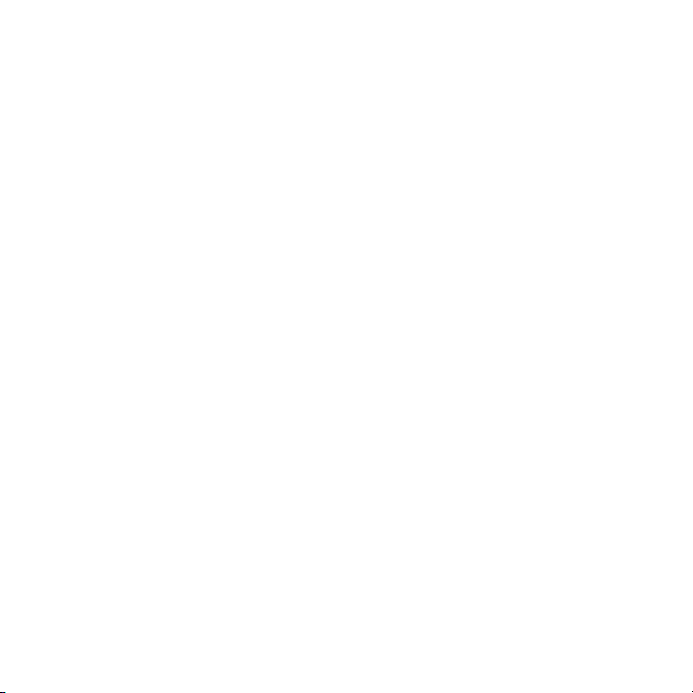
Съдържание
Начало на работата...........6
Сглобяване.......................................6
Включване на телефона..................7
Помощ...............................................8
Зареждане на батерията.................8
Общ преглед на телефона............10
Общ преглед на менютата.............12
Навигация.......................................14
Памет...............................................15
Език на телефона ..........................17
Въвеждане на текст........................17
Walkman™ .........................19
Преносимо стерео устройство
за свободни ръце............................19
Walkman™ плейър.........................19
PlayNow™........................................24
TrackID™.........................................24
Онлайн музика и видеоклипове....25
Видеоплейър...................................25
Радио...............................................25
MusicDJ™........................................26
Записване на звук ..........................26
Това е интернет версия на тази публикация. © Разпечатвайте само за лична употреба.
Прехвърляне и
манипулиране на
съдържание......................27
Манипулиране на съдържание
в телефона .....................................27
Изпращане на съдържание на
друг телефон..................................28
Прехвърляне на съдържание
на и от вашия компютър................28
Използване на USB кабела...........30
Име на телефона ...........................31
Използване на безжична
технология Bluetooth™...................31
Архивиране и възстановяване......33
Повикване..........................35
Извършване и получаване на
повиквания......................................35
Контакти..........................................37
Ускорено набиране.........................41
Допълнителни функции за
повикване........................................41
Съобщения........................46
Текстови и картинни съобщения...46
Гласови съобщения........................48
1
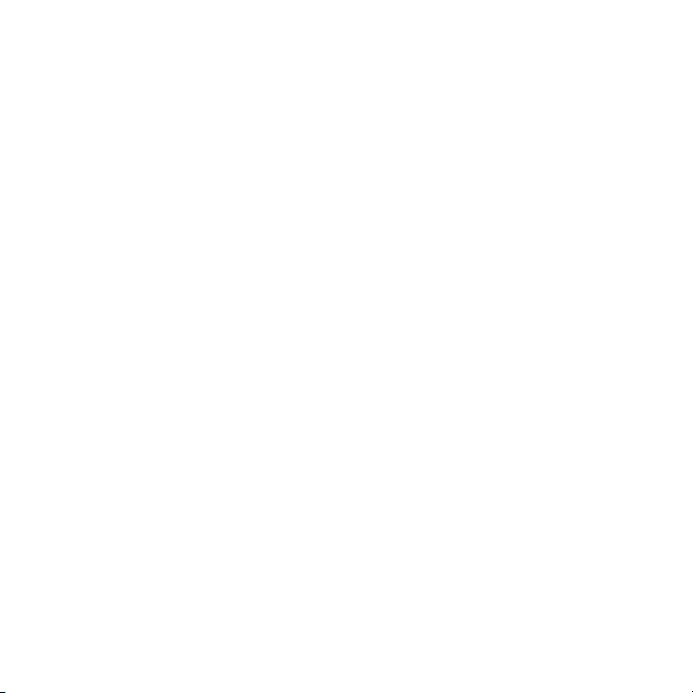
Имейл .............................................49
Незабавни съобщения ..................50
Снимане ............................53
Използване на камерата................53
Допълнителни функции на
камерата..........................................54
Разглеждане и поставяне на
тагове на снимки.............................54
Използване на снимки....................55
Работа със снимки..........................56
Използване на блогове..................57
Отпечатване на снимки..................58
Интернет ...........................59
Показалци ......................................59
Хронологични страници.................59
Допълнителни функции на
браузъра..........................................59
Защита в интернет и
сертификати....................................61
Web емисии.....................................61
Wi-Fi™.............................................63
DLNA™............................................63
Синхронизиране...............64
Синхронизиране с компютър.........64
Синхронизиране чрез
интернет услуга..............................65
Допълнителни
функции.............................66
Самолетен режим ..........................66
Услуга актуализиране....................66
Позициониращи услуги..................67
Аларми............................................68
Календар.........................................69
Бележки...........................................70
Задачи.............................................70
Профили..........................................71
Дата и час........................................71
Тема ................................................72
Оформление на главното меню....72
Тонове на звънене ........................72
Ориентация на екрана...................73
Игри ................................................73
Приложения ...................................73
Защити.............................................74
Отстраняване на
неизправности..................76
Често задавани въпроси................76
Съобщения за грешка....................80
Важна информация..........81
Индекс................................95
2
Това е интернет версия на тази публикация. © Разпечатвайте само за лична употреба.
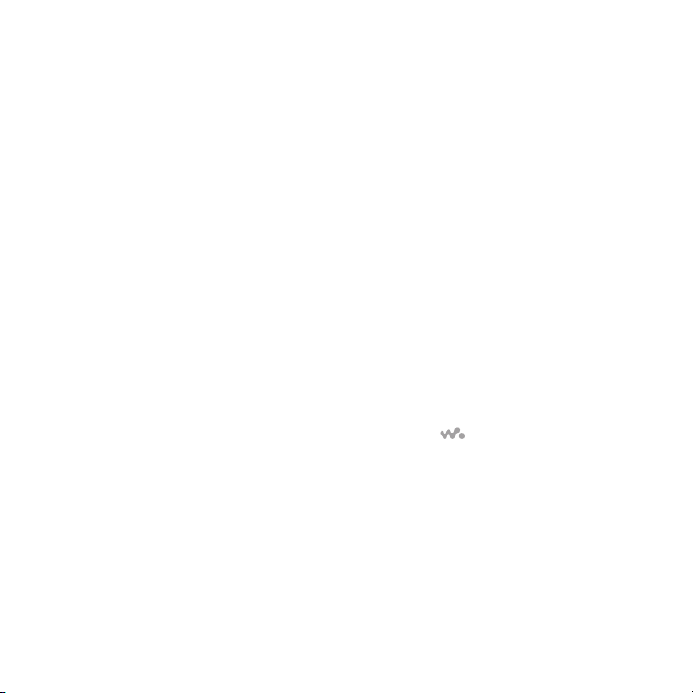
Sony Ericsson W705 Walkman™
UMTS/HSPA band 1/8 GSM/GPRS/EDGE
850/900/1800/1900
Това ръководство за потребителя е публикувано
от Sony Ericsson Mobile Communications ABили
неин местен филиал без да се предоставят
каквито и да било гаранции. Подобрения и
промени на това ръководство за потребителя,
предизвикани от печатни грешки, неточности на
текущата информация или усъвършенстване на
програмите и/или техниката, могат да се
извършват от Sony Ericsson Mobile
Communications AB по всяко време и без
предизвестие. Такива промени обаче ще бъдат
включвани в новите издания на това ръководство
за потребителя.
Всички права запазени.
©Sony Ericsson Mobile Communications AB,
2008
Номер на публикация: 1221-2652.1
Моля, отбележете:
Някои от услугите в това ръководство за
потребителя не се поддържат от всички мрежи.
Това се отнася и за Международния номер за
спешни повиквания 112 на GSM.
Ако се съмнявате дали можете да използвате
определена услуга, или не, се обърнете към своя
мрежов оператор или доставчик на услуги.
Моля, изчетете Важната информация, преди да
използвате мобилния си телефон
Вашият мобилен телефон има способността да
зарежда, съхранява и препраща допълнително
съдържание, например тонове на звънене.
Употребата на такова съдържание може да се
ограничава или забранява от правата на трети
лица, включително, но не само ограничаване по
силата на приложимите закони за авторско
право. Вие, а не Sony Ericsson, носите пълна
отговорност за допълнителното съдържание,
което зареждате или препращате от вашия
мобилен телефон. Преди употребата от ваша
страна на каквото и да било допълнително
съдържание, моля уверете се, че то е правилно
лицензирано или оторизирано по някакъв друг
начин. Sony Ericsson не гарантира за точността,
целостта или качеството на каквото и да било
допълнително съдържание или каквото и да било
съдържание на трети лица. Sony Ericsson не носи
никаква отговорност, при никакви обстоятелства,
за неподходящо използване от вас
допълнително съдържание или друго
съдържание на трети лица.
Smart-Fit Rendering е търговска марка или
регистрирана търговска марка на ACCESS Co.,
Ltd.
Bluetooth е търговска марка или регистрирана
търговска марка на Bluetooth SIG Inc. и всяко
използване на тази марка от Sony Ericsson става
срещу лиценз.
Логото "зелена капка”, SensMe, PlayNow,
MusicDJ, PhotoDJ, TrackID и VideoDJ са търговски
марки или регистрирани търговски марки на
Sony Ericsson Mobile Communications AB.
TrackID™ се поддържа от Gracenote Mobile
MusicID™. Gracenote и Gracenote Mobile MusicID
са търговски марки или регистрирани търговски
марки на Gracenote, Inc.
WALKMAN
регистрирана търговска марка на Sony
Corporation.
Wi-Fi е регистрирана търговска марка на Wi-Fi
Alliance.
DLNAе търговска марка или регистрирана
търговска марка на Digital Living Network Alliance.
PLAYSTATION е търговска марка или
регистрирана търговска марка на Sony Computer
Entertainment, Inc.
Sony, Memory Stick Micro™ и M2™ са търговски
марки или регистрирани търговски марки на Sony
Corporation.
е търговска марка или
Това е интернет версия на тази публикация. © Разпечатвайте само за лична употреба.
3
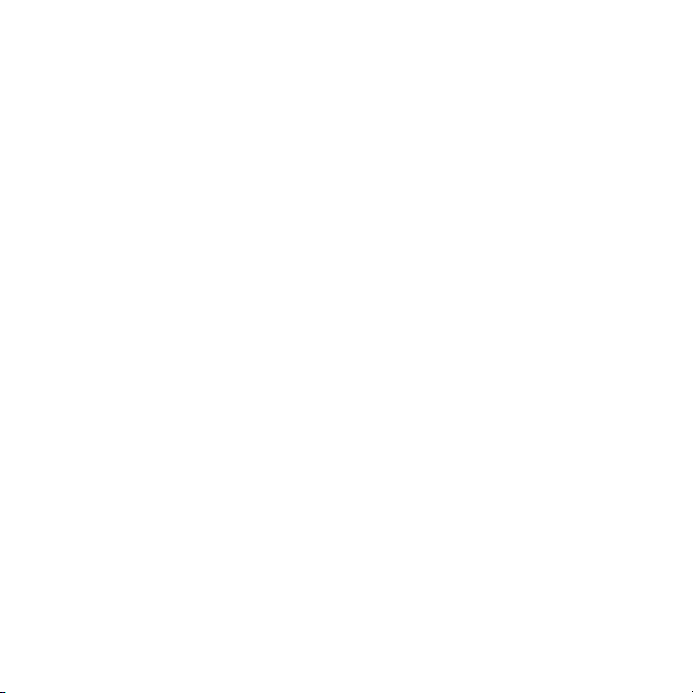
Google™ и Google Maps™ са търговски марки или
регистрирани търговски марки на Google, Inc.
SyncML е търговска марка или регистрирана
търговска марка на Open Mobile Alliance LTD.
Ericsson е търговска марка или регистрирана
търговска марка на Telefonaktiebolaget LM
Ericsson.
Adobe Photoshop Album Starter Edition е търговска
марка или регистрирана търговска марка на
Adobe Systems Incorporated в САЩ и/или други
страни.
Microsoft, ActiveSync, Windows, Outlook, Windows
Media и Vista са регистрирани търговски марки
или търговски марки на Microsoft Corporation в
САЩ и/или други страни.
Въвеждането на текст T9™ е търговска марка или
регистрирана търговска марка на Tegic
Communications. Въвеждането на текст T9™ е
лицензирано по едно или повече от следните:
патенти на САЩ №№ 5818437, 5953541, 5187480,
5945928 и 6011554; патент на Канада № 1331057;
патент на Великобритания № 2238414B;
стандартен патент на Хонконг № HK0940329;
патент на Република Сингапур № 51383;
Европейски патент № 0 842 463(96927260.8) DE/
DK, FI, FR, IT, NL, PT, ES, SE, GB; допълнителни
патенти по целия свят са в процес на
утвърждаване.
Този продукт е защитен от конкретни права за
интелектуална собственост на Microsoft.
Използването или разпространението на такава
технология извън този продукт е забранена, без
наличието на лиценз от Microsoft.
Собствениците на съдържание използват
правата за цифрово управление на Windows
Media (WMDRM), за да защитят тяхната
интелектуална собственост, включително и
авторските си права. Това устройство използва
WMDRM софтуер за достъп до WMDRMзащитено съдържание. Ако WMDRM софтуерът
не успее да защити съдържанието,
собствениците на съдържание могат да изискат
от Microsoft да обяви за недействителна
способността на софтуера да използва WMDRM
за възпроизвеждане или да защитаване от
копиране съдържание. Отмяната не се отразява
върху незащитеното съдържание. Когато
изтегляте лицензи за защитено съдържание, вие
се съгласявате, че Microsoft може да включи
списък на анулирани лицензи. Собствениците на
съдържание могат да изискат от вас да
актуализирате WMDRM за достъп до тяхното
съдържание. Ако откажете да направите
актуализацията, няма да имате достъп до
съдържанието, което изисква актуализацията.
Това изделие е лицензирано според лиценз за
портфейл за патенти за MPEG-4 визуални и AVC
средства за лична и нетърговска употреба от
потребител за (i) кодиране на видео в
съответствие с визуалния стандарт MPEG-4
("MPEG-4 видео") и стандарта AVC (AVC видео)
и/или (ii) декодиране на MPEG4 или AVC видео,
което е било кодирано от потребител, включен в
лична и нетърговска дейност, и/или е получено от
доставчик на видео, лицензиран от MPEG LA за
предоставяне на MPEG-4 видео и/или AVC
видео. Никакви лицензи не трябва да бъдат
давани или прилагани за каквато и да било друга
употреба. Допълнителна информация,
включително и отнасящата се до
промоционална, вътрешна и комерсиална
употреба и лицензиране, може да бъде получена
от MPEG LA, L.L.C. Вж. http://www.mpegla.com.
MPEG Layer-3 аудио декодираща технология,
лицензирана от Fraunhofer IIS and Thomson.
Java, JavaScript и всички търговски марки и
емблеми, базирани на Java, са регистрирани
търговски марки на Sun Microsystems, Inc. в САЩ
и други страни.
Лицензионно споразумение с краен потребител
за Sun Java Platform, Micro Edition.
4
Това е интернет версия на тази публикация. © Разпечатвайте само за лична употреба.
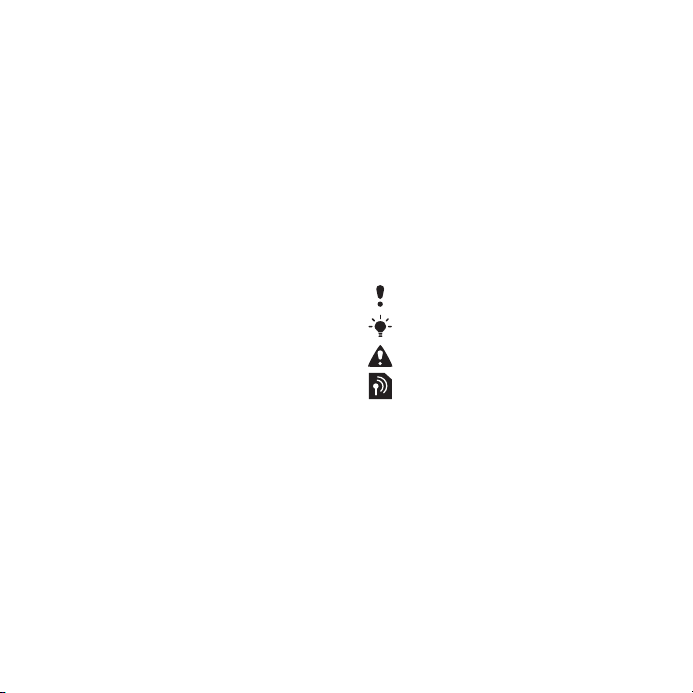
1. Ограничения: Софтуерът е конфиденциална,
защитена с авторско право, информация на Sun
и собствеността върху всички копия остава на
Sun и/или носителите на лиценз. Клиентът не
може да модифицира, разкомпилира,
деасемблира, разшифрова и извлича или по-друг
начин извършва обратно конструиране на
Софтуера. Софтуерът не може да се отдава под
наем, прехвърля или подлицензира – нито
изцяло, нито отчасти.
2. Експортиране на регулации: Софтуерът,
включващ технически данни, подлежи на
законите за експортен контрол на САЩ,
включително Закона за администриране на
експорта на САЩ и свързаната с него нормативна
уредба, като може да се подчинява на
нормативната уредба за експорт и импорт в други
страни. Клиентът приема да спазва строго цялата
такава нормативна уредба и потвърждава, че
има задължението да получава лицензи за
експорт, реекспорт и импорт на Софтуер.
Софтуерът не може да се изтегля или по друг
начин да се експортира или реекспортира (i) в или
до гражданин или постоянно пребиваващ в Куба,
Ирак, Северна Корея, Либия, Судан, Сирия (като
този списък може да бъде променян от време на
време), както и във всяка страна, върху която
САЩ е наложила ембарго на стоки; (ii) във всяка
от Страните със специално обозначение от
Финансовото министерство на САЩ или
Таблицата за отказване на поръчки на
Министерството на търговията на САЩ. 3.
Ограничени права: Използване, дублиране или
разкриване от правителството на Съединените
щати подлежи на ограниченията, изложени в
Клаузите за права върху технически данни и
компютърен софтуер в DFARS 252.227-7013(c)
(1) и FAR 52.227-19(c) (2), което е приложимо.
Ограничени права: Употребата, размножаването
или разкриването е обект на ограниченията от
страна на Правителството на САЩ, зададени в
Rights in Technical Data and Computer Software
Clauses в DFARS 252.227-7013(c) (1) (ii) и FAR
52.227-19(c) (2), както са приложими.
Другите продукти и имена на фирми, споменати
в настоящото, може да бъдат търговски марки на
съответните си притежатели.
Всички права, които не са специално дадени тук,
са резервирани.
Всички илюстрации са само за визуализация и
могат да не отразяват точно действителния
телефон.
Символи за инструкции
Следните символи се появяват в
ръководството за потребителя:
Забележка
Съвет
Внимание
Услуга или функция зависи от
мрежата или абонамента. За
подробности се обърнете към
вашия мрежов оператор.
> Използвайте клавиша за избор
или навигация, за да преминете
към и изберете. Вж. Навигация
на стр. 14.
Това е интернет версия на тази публикация. © Разпечатвайте само за лична употреба.
5

Начало на работата
Сглобяване
Преди да започнете работа с
телефона, трябва да поставите SIM
карта и батерията.
За поставяне на SIM картата
1 Отключете капачето на батерията.
2 Свалете капачето на батерията.
3 Плъзнете SIM картата в отделението
й с позлатените контакти, сочещи
надолу.
За поставяне на батерията
6 Начало на работата
Това е интернет версия на тази публикация. © Разпечатвайте само за лична употреба.
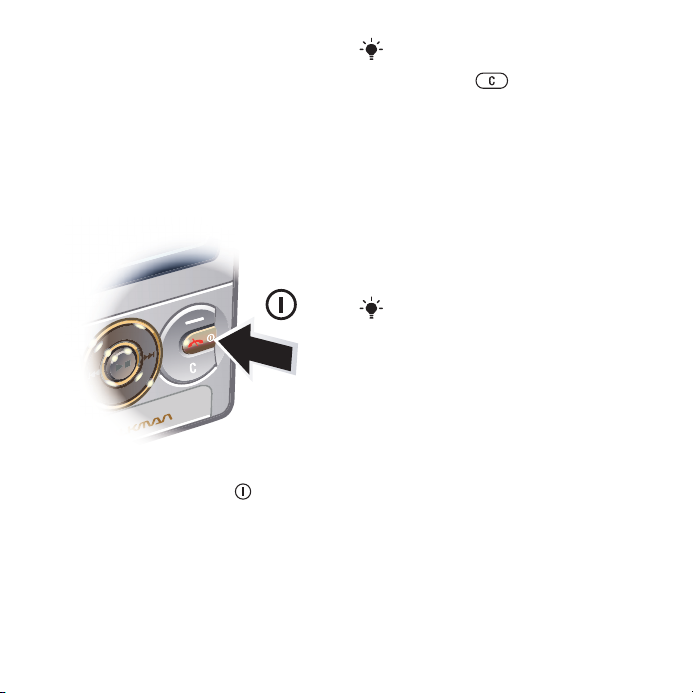
1 Поставете батерията с етикета
нагоре и така, че съединителите да
са един към друг.
2 Поставете капачето на батерията и
го заключете.
Включване на телефона
За включване на телефона
1 Натиснете и задръжте .
2 Въведете своя ПИН код за SIM карта,
ако бъде поискано и изберете OK.
3 Изберете език.
4 Следвайте инструкциите за
използване на съветника за
настройка за базовите настройки и
полезни съвети.
Ако искате да коригирате грешка,
докато въвеждате ПИН код,
натиснете .
SIM карта
SIM (Subscriber Identity Module –
Модул за самоличност на абоната)
картата, която сте получили от
мрежовия оператор, съдържа
информация за вашия абонамент.
Преди поставяне или изваждане на
SIM карта винаги изключвайте
телефона и изваждайте зарядното
устройство.
Можете да запишете
информацията за контактите на
вашата SIM карта, преди да я
извадите от вашия телефон. Вж. За
копиране на имена и номера на SIM
картата на стр. 39.
ПИН
За да активирате услугите и
функциите във вашия телефон,
може да ви е необходим ПИН
(Персонален идентификационен
номер). Своя ПИН получавате от
мрежовия си оператор. Всяка цифра
от ПИН кода се появява като *, освен
ако кодът не започва със същите
цифри, както и номер за спешни
повиквания, например 112 или 911.
Можете да виждате и повиквате
Това е интернет версия на тази публикация. © Разпечатвайте само за лична употреба.
Начало на работата 7
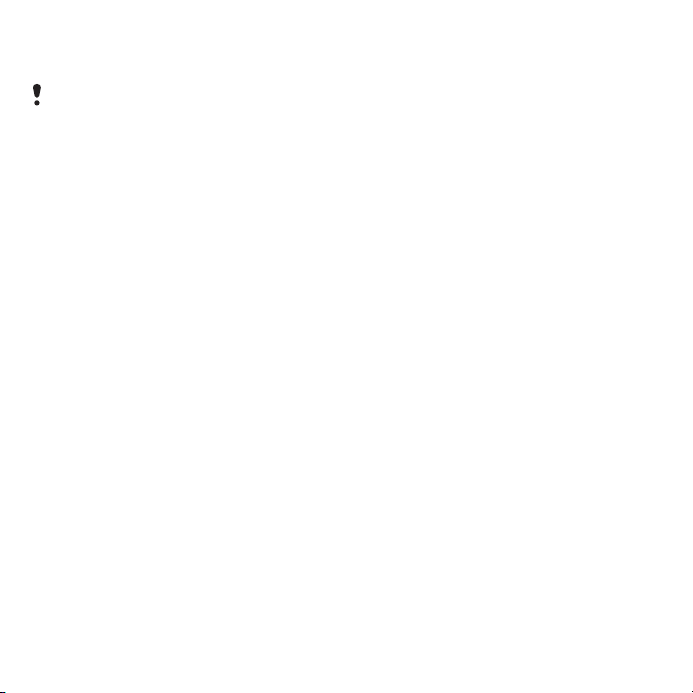
номер за спешни повиквания, без да
въвеждате ПИН код.
Ако въведете вашия ПИН код
неправилно три пъти подред, SIM
картата се блокира. Вж. Заключване
на SIM картата на стр. 74.
Готовност
След като включите телефона и
въведете вашия ПИН код, името на
мрежовия оператор ще се появи на
екрана. Този изглед се нарича
готовност. Вашият телефон сега е
готов за употреба.
Използване на други мрежи
Извършване и получаване на
повиквания чрез съобщения и
прехвърляне на данни, например
Интернет-базирани услуги, извън
вашата домашна мрежа (роуминг),
може да изискват допълнителни
разходи. За повече информация се
обърнете към вашия оператор.
Помощ
Като допълнение към това
ръководство за потребителя,
ръководство за функциите и повече
информация са налични на
www.sonyericsson.com/support.
В телефона ви също има помощ и
информация.
За да видите съвети и трикове
1 От готовност изберете Меню >
Настройки > Общи раздел >
Съветник настр..
2 Изберете Съвети и трикове.
За преглед на информация за
функции
• Преминете към функция и изберете
Инфо, ако е налично. В някои случаи,
Инфо се появява под Опции.
За да видите демонстрацията на
телефона:
• От готовност изберете Меню >
Забавления > Демо обиколка.
За преглед на състоянието на
телефона
• От готовност натиснете клавиша за
силата на звука. Показва се
информация за телефона, паметта и
батерията.
Зареждане на батерията
Батерията на телефона е частично
заредена, когато го купите.
8 Начало на работата
Това е интернет версия на тази публикация. © Разпечатвайте само за лична употреба.
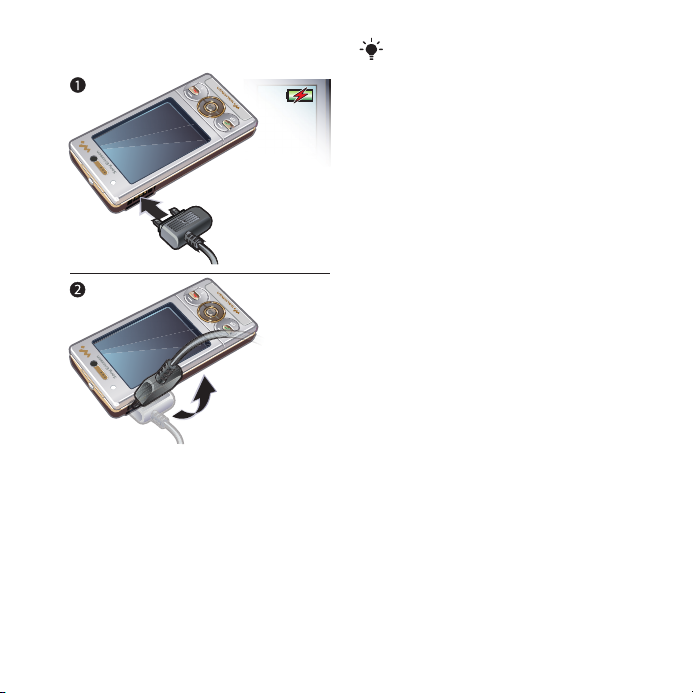
За зареждане на батерията:
1 Свържете зарядното устройство към
телефона. Отнема около 2,5 часа за
пълно зареждане на батерията.
Натиснете клавиш, за да видите
екрана.
2 Извадете зарядното устройство,
като наклоните щепсела нагоре.
Можете да и използвате телефона,
докато зареждате. Можете да
зареждате батерията по всяко
време за повече или по-малко от 2,5
часа. Можете да прекъснете
зареждането без да повредите
батерията.
Това е интернет версия на тази публикация. © Разпечатвайте само за лична употреба.
Начало на работата 9

Общ преглед на телефона
10
11
12
13
2
3
4
5
6
9
8
7
1
1 Високоговорител
2 Сензор за светлина на екрана
3 Екран
4 Съединител за зарядното
устройство, устройство за
свободни ръце и USB кабел
5 Клавиши за избор
6 Навигационен клавиш
7 Клавиш за повикване
8 Клавиш за менюто за дейности
9 Слот за карта с памет (под
капачето)
10 Камера за видео повиквания
11 Клавиш за край, клавиш за
включване/изключване
12 Клавиш C "Изтриване"
13 Клавиш за изключване на звука
10 Начало на работата
Това е интернет версия на тази публикация. © Разпечатвайте само за лична употреба.

14 Клавиш Walkman™
14
17
18
19
20
16
15
15 Индикатор за видеоповикване
16 Главна камера
17 Клавиши за сила на звука и
цифрово увеличение
18 Светкавица
19 Клавиш за камера
20 Високоговорител
Това е интернет версия на тази публикация. © Разпечатвайте само за лична употреба.
Начало на работата 11

Общ преглед на менютата
PlayNow™*
Камера
Радио
Повиквания**
Всички
Отговорени
Набирани
Пропуснати
Интернет
Съобщения
Писане на ново
Входящи/Разговори*
Съобщения
Имейл
Незаб. съобщ.*
Гласова поща
Контакти
Аз
Нов контакт
Органайзър
Файлов диспечер **
12 Начало на работата
Това е интернет версия на тази публикация. © Разпечатвайте само за лична употреба.
Аларми
Приложения
Видео повикване
Календар
Задачи
Бележки
Синхронизация
Таймер
Хронометър
Осветление
Калкулатор
Списък кодове
Забавления
Онлайн услуги*
TrackID™
Позицион. услуги
Игри
VideoDJ™
PhotoDJ™
MusicDJ™
Дист. управление
Запис на звук
Демо обиколка
Медия
Фото
Музика
Видео
Игри
Web емисии
Настройки
WALKMAN
Настройки**
Общи
Профили
Час и дата
Език
Услуга актуализ.
Гласов контрол
Нови събития
Бързи клавиши
Самолетен режим
Защита
Съветник настр.
Достъпност*
Съст. телефон
Фабрична настр.
Звуци и сигнали
Сила на звънене
Тон за звънене
Безшумен режим
Усилващ се звън
Вибрир. аларма
Сигнал за съобщ.
Звук на клавишите
Дисплей
Фон
Офор. гл. меню.
Тема
Стартов екран
Скрийнсейвър
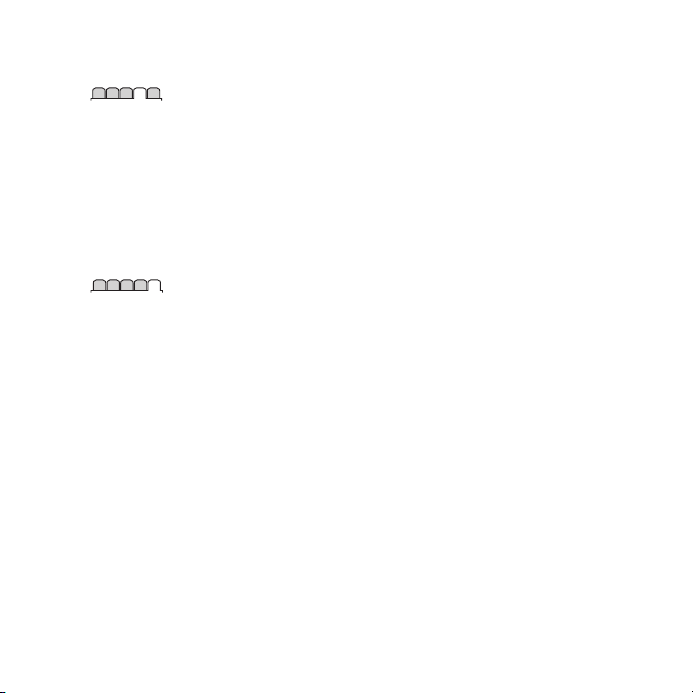
Размер на часовник
Яркост
Ред. обозн. линии*
Повиквания
Ускор. набиране
Умно търсене
Пренас. повикв.
Размяна на Лин.2*
Управление
Време и цена*
Покажи/скрий №
Свободни ръце
Отвор. за отговор
Близо до прек. разг.
Връзка
Wi-Fi
Bluetooth
USB
Име телефон
Мреж. споделяне
Синхронизация
Управл. устройства
Мобилни мрежи
Комуникация данни*
Интернет настр.
Стрийминг настр.
Настройки съобщ.*
SIP настройки
Аксесоари
* Някои от менютата зависят
от оператора, мрежата и
абонамента.
** Използвайте клавиша за
навигация за придвижване
по разделите и
подменютата. За повече
информация, вж.
Навигация на
страница 14.
Това е интернет версия на тази публикация. © Разпечатвайте само за лична употреба.
Начало на работата 13
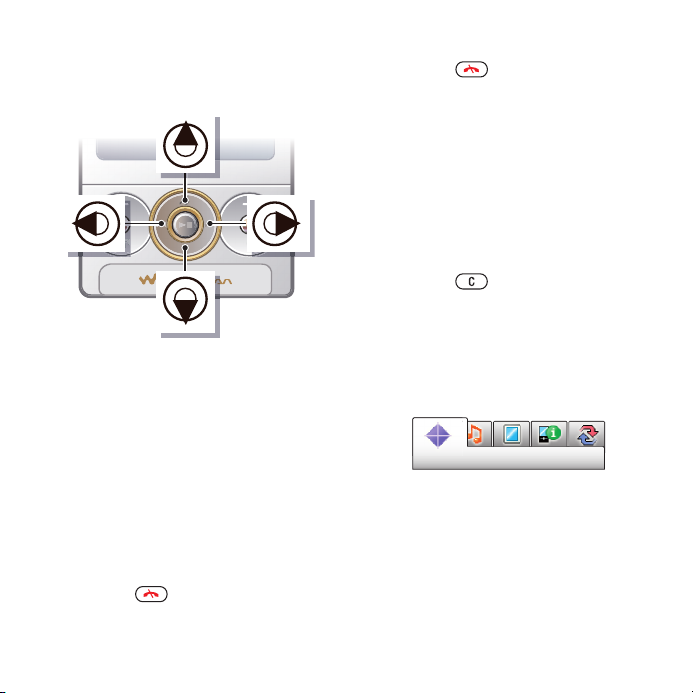
Навигация
За придвижване в менютата:
1 От готовност изберете Меню.
2 Използвайте навигационния клавиш,
за да се придвижвате в менютата.
За избор на действия на екрана
• Натиснете, левия, централния или
десния клавиш за избор.
За виждане на опции за елемент
• Изберете Опции например, за
редактиране.
За да завършите функция:
• Натиснете .
За връщане в готовност:
• Натиснете .
За придвижване в медията
1 От готовност изберете Меню >
Медия .
2 Преминете към елемент от менюто,
като натиснете навигационния
клавиш надясно.
3 За да се върнете обратно, го
натиснете наляво.
За изтриване на елементи:
• Натиснете , за да изтриете
елементи като номера, букви, снимки
и звуци.
Раздели
Разделите могат да бъдат достъпни.
Например, Настройки има раздели.
За преминаване между раздели
• Натиснете клавиша за навигация
наляво или надясно.
14 Начало на работата
Това е интернет версия на тази публикация. © Разпечатвайте само за лична употреба.
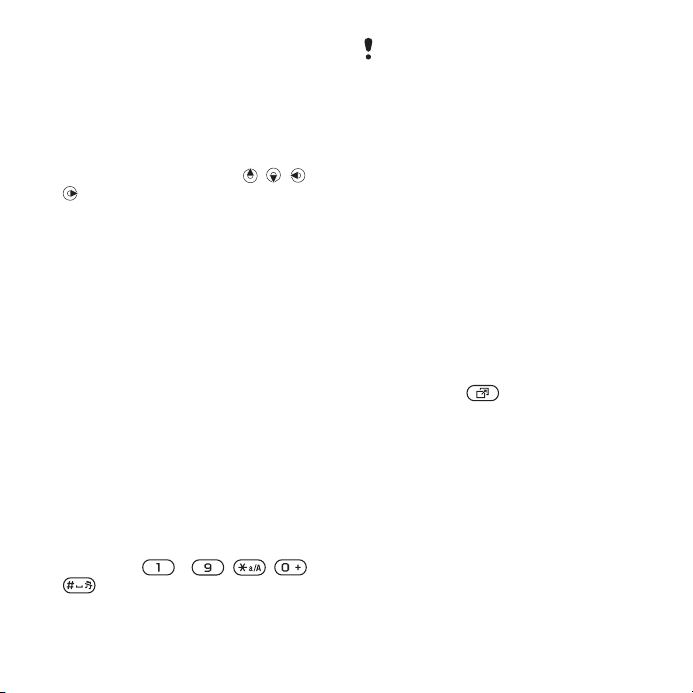
Бързи клавиши
Можете да използвате бързите
клавиши на клавиатурата, за да
отидете директно във функции.
Използване на навигационни
бързи клавиши:
• От готовност натиснете , , или
, за да преминете директно към
дадена функция.
За редактиране на навигационен
бърз клавиш:
1 От готовност изберете Меню >
Настройки > раздел Общи > Бързи
клавиши.
2 Преминете към опции и изберете
Редактир..
3 Преминете към опция на менюто и
изберете Бр. кл..
Бързи клавиши на главното меню
Номерирането на менютата започва
от горе вляво и се движи диагонално
и след това надолу ред по ред.
За отиване директно в елемент
на главното меню:
• От готовност изберете Меню и
натиснете – , , или
.
Офор. гл. меню.
на Мрежа. Вж. За промяна на
оформлението на главното меню на
стр. 72.
трябва да се зададе
Меню за дейности
Менюто за дейности дава бърз
достъп до:
• Нови събит. – пропуснати
повиквания и нови съобщения.
• Текущи прил. – приложения, които
работят във фонов режим.
• Мое меню – добавяне на вашите
любими функции за бърз достъп.
• Интернет – бърз достъп до
интернет.
За отваряне менюто за
дейности:
• Натиснете
.
Памет
Можете да записвате съдържание в
картата с памет, в паметта на
телефона и на SIM картата.
Снимката и музика се записват в
картата с памет, ако има поставена
такава. Ако не, или ако картата с
памет е пълна, снимки и музика се
записват в паметта на телефона.
Съобщения и контакти се записват в
паметта на телефона, но можете да
Това е интернет версия на тази публикация. © Разпечатвайте само за лична употреба.
Начало на работата 15
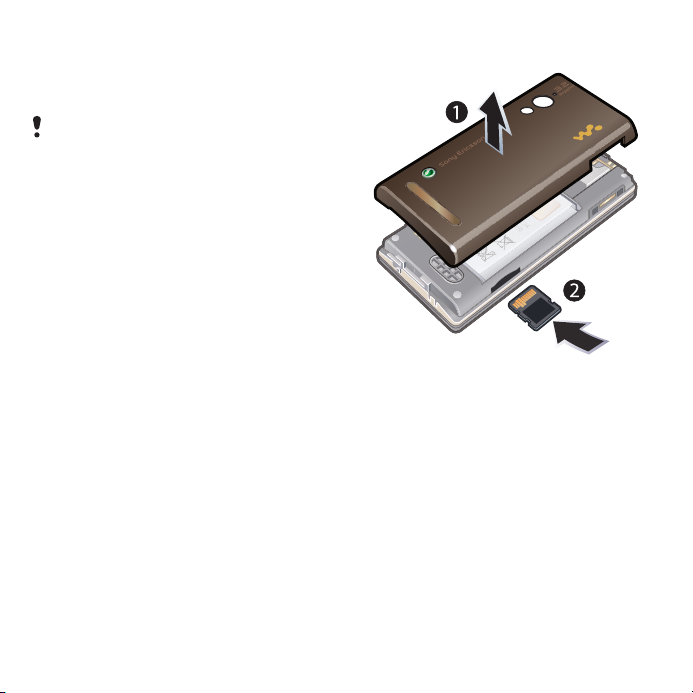
избирате да ги записвате на SIM
картата.
Карта с памет
Може да е необходимо да закупите
карта с памет отделно от
телефона.
Вашият телефон поддържа картата с
памет Memory Stick Micro™ (M2™),
което добавя повече място за
съхраняване към телефона. Може
също да се използва и като
преносима карта с памет с други
съвместими устройства.
Можете да премествате съдържание
между картата с памет и паметта на
телефона. Вж. Манипулиране на
съдържание в телефона на
стр. 27.
За да поставите карта с памет
• Свалете капачето и поставете
картата с памет с позлатените
контакти нагоре.
16 Начало на работата
Това е интернет версия на тази публикация. © Разпечатвайте само за лична употреба.
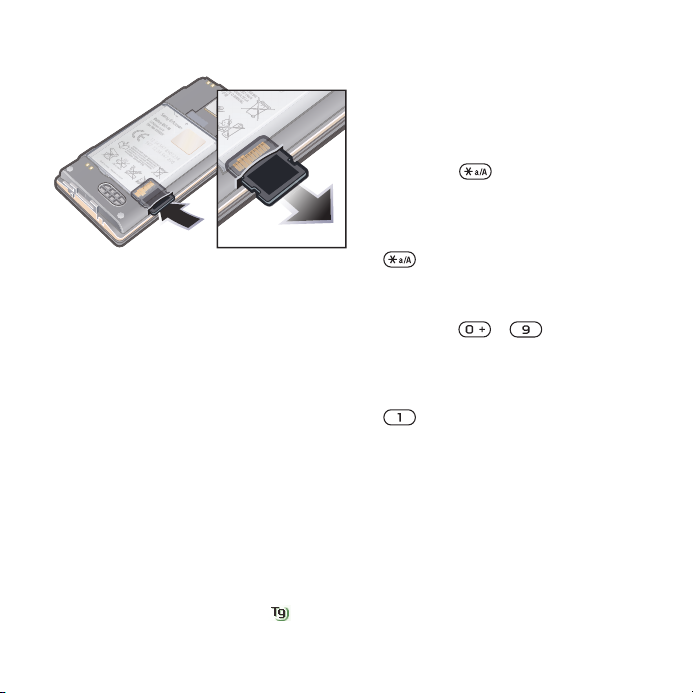
За да извадите карта с памет:
• Свалете капачето на батерията и
натиснете ръба на картата с памет,
за да я освободите от гнездото и
извадите.
Език на телефона
Можете да изберете език за
използване във вашия телефон.
За смяна на езика на телефона:
1 От готовност изберете Меню >
Настройки > раздел Общи > Език >
Език на телефона.
2 Изберете опция.
Въвеждане на текст
Можете да използвате многоударно
въвеждане на текст или
въвеждането на текст T9™ , за да
въвеждате текст. Методът за
въвеждане на текст T9™ използва
речник за разпознаване не думите.
За смяна на метода на вмъкване
на текст
• Когато въвеждате текст, натиснете и
задръжте .
За смяна между главни и малки
букви
• Когато въвеждате текст, натиснете
.
За въвеждане на цифри:
• Когато въвеждате текст, натиснете и
задръжте – .
За въвеждане на точки и
запетаи:
• Когато въвеждате текст, натиснете
.
За въвеждане на символ
1 Когато въвеждате текст, изберете
Опции > Добави символ.
2 Преминете към символа и изберете
Вмъкни.
Това е интернет версия на тази публикация. © Разпечатвайте само за лична употреба.
Начало на работата 17
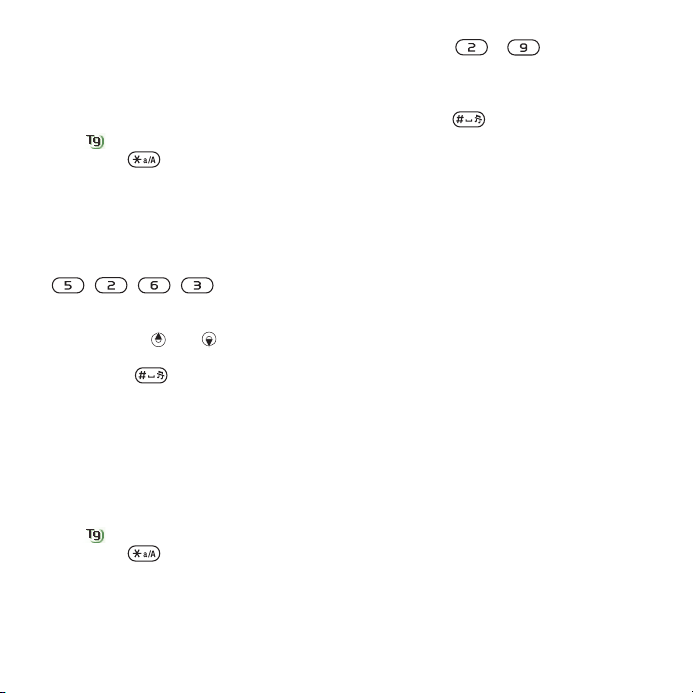
За въвеждане на текст с
използване на метода T9™:
1 От готовност изберете, например
Меню > Съобщения > Писане на
ново > Съобщение.
2 Ако е показано, натиснете и
задръжти въвеждане на текст
T9™.
3 Натискайте всеки клавиш само
веднъж, дори ако буквата, която
искате, не е първата буква върху
клавиша. Например, ако искате да
напишете думата "Jane", натиснете
, , , . Въведете
цялата дума, преди да погледнете
предложенията.
4 Използвайте или за да видите
предложения.
5 Натиснете за да приемете
предложение.
За въвеждане на текст с
помощта на многоударно
въвеждане
1 От готовност изберете, например
Меню > Съобщения > Писане на
ново > Съобщение.
2 Ако е показано, натиснете и
задръжти за да смените на
многоударно въвеждане на текст.
3 Натиснете –
няколкократно, докато се появи
желаната буква.
4 Когато думата е завършена,
натиснете за добавяне на
интервал.
За добавяне на думи към
вградения речник
1 Когато въвеждате текст с използване
на метода T9, изберете Опции >
Спелиране дума.
2 Запишете думата с използване на
многоударно въвеждане и изберете
Вмъкни.
18 Начало на работата
Това е интернет версия на тази публикация. © Разпечатвайте само за лична употреба.

Walkman™
Можете да слушате музика, аудио
книги и подкасти. Използвайте
Sony Ericsson Media Manager за
предаване на съдържание на и от
вашия телефон. За повече
информация, вж. Прехвърляне на
съдържание на и от вашия
компютър на страница 28.
Преносимо стерео устройство за свободни ръце
За използване на устройството
за свободни ръце:
• Свържете преносимото устройство
за свободни ръце. Музиката спира,
когато получавате повикване и
подновява, когато повикването
приключи.
Walkman™ плейър
За изпълняване на музика
1 От готовност изберете Меню >
Медия > Музика.
2 Търсете по категории с помощта на
клавиша за навигация.
3 Преминете към заглавие и изберете
Изпълн..
За спиране изпълняването на
музика
• Натиснете централния клавиш за
избор.
За бързо придвижване напред или
превъртане назад
• Натиснете и задръжте или .
За придвижване между песни
• Натиснете или .
За минимизиране на плейъра
• Натиснете .
Това е интернет версия на тази публикация. © Разпечатвайте само за лична употреба.
Walkman™ 19
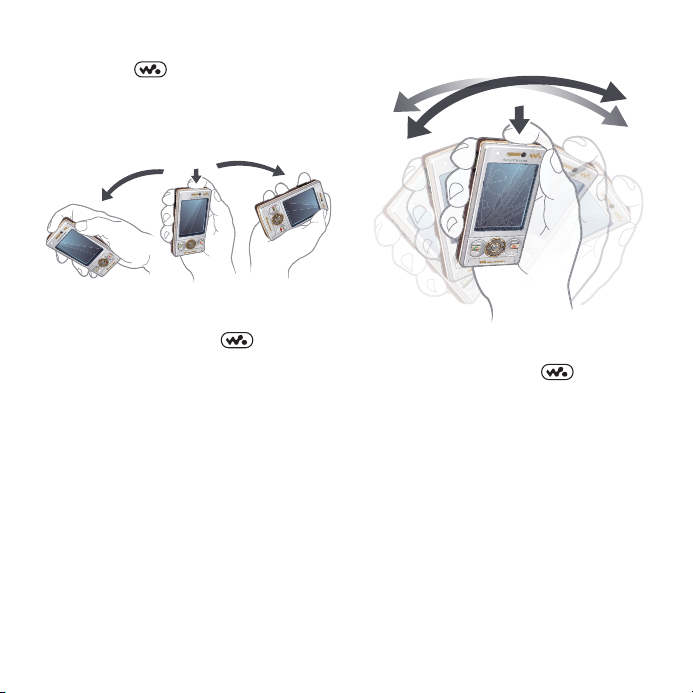
За връщане към плейъра
• Натиснете .
Управление с разклащане
За смяна на песен
• Когато се възпроизвежда музика,
натиснете и задръжте и
преместете телефона надясно с
движение на китката надясно, за да
преминете към следващия запис. За
да преминете към предишния запис,
използвайте същото действие
наляво.
За разбъркване на песни
• Когато се възпроизвежда музика,
натиснете и задръжте и
разклатете телефона си.
20 Walkman™
Това е интернет версия на тази публикация. © Разпечатвайте само за лична употреба.
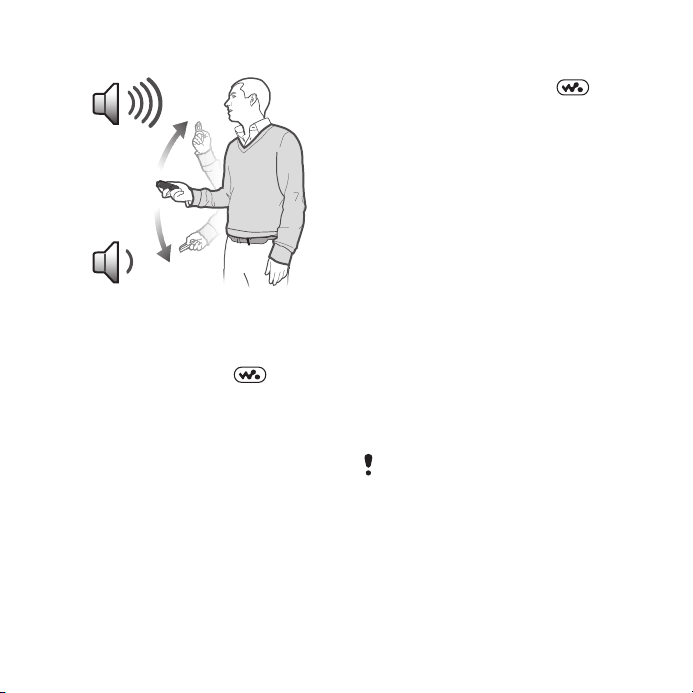
За промяна на силата на звука
1 Когато се възпроизвежда музика,
задръжте телефона затворен пред
вас с лицето нагоре.
2 Натиснете и задръжте и сгънете
ръка нагоре и към себе си, за да
усилите звука. За да намалите звука,
повторете действието в обратна
посока.
Изчистете стереото и баса
Изчистването на стереото и баса се
включват, когато настройвате ръчно
еквалайзера.
За включване на стереото и
баса, използвайки
предварителни настройки на
еквалайзера
1 От готовност изберете .
2 Изберете Опции > Настройки >
Еквилайзер.
3 Изберете която и да било от
предварителните настройки, освен
Нормално.
Списъци за изпълнение
Можете да създавате списъци за
изпълнение, за да организирате
вашата музика. Дадени песни
можете да добавите към повече от
един списък за изпълнение.
Когато изтриете списък за
изпълнение или песен от списък за
изпълнение, действителната песен
не се изтрива перманентно от
паметта на телефона, а само
препратката към песента в този
списък.
На телефона може да са му
необходими няколко минути, за да
създаде списък за възпроизвеждане.
За създаване на списък за
изпълнение
1 От готовност изберете Меню >
Медия > Музика > Списъци изпълн..
2 Преминете към Нов списък изпъл. и
изберете Добави.
Това е интернет версия на тази публикация. © Разпечатвайте само за лична употреба.
Walkman™ 21
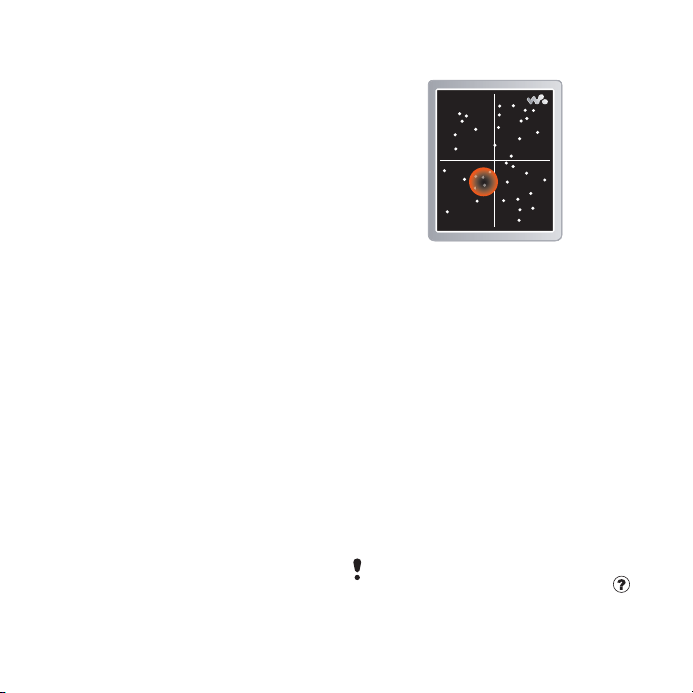
3 Въведете име и изберете OK.
4 За всяка песен, която искате да
добавите, преминете към песента и
изберете Марк..
5 Изберете Добави за добавяне на
маркираните песни към списъка за
изпълнение.
За добавяне на песни към списък
за изпълнение
1 От готовност изберете Меню >
Медия > Музика > Списъци изпълн..
2 Изберете списък за изпълнение.
3 Преминете към Добавяне на музика
и изберете Добави.
4 За всяка песен, която искате да
добавите, преминете към песента и
изберете Марк..
5 Изберете Добави за добавяне на
маркираните песни към списъка за
изпълнение.
SensMe™
С SensMe™, можете да създавате
списъци по два начина, по
настроение или от всички песни във
вашия телефон. По настроение,
първо използвайте Sony Ericsson
Media Manager за анализиране и
предаване на на песни на вашия
телефон. Информация като
настроение, темпо и акорди се
добавя така. Песните са показани
като точки върху карта с две оси. В
Всички преглед, всички песни във
вашия телефон се поставят на
случаен принцип на картата. Можете
да създавате списъци за изпълнение
като изберете област с песни.
За информация как да анализирате
вашата музика, щракнете върху в
горния десен ъгъл на прозореца на
Sony Ericsson Media Manager.
22 Walkman™
Това е интернет версия на тази публикация. © Разпечатвайте само за лична употреба.
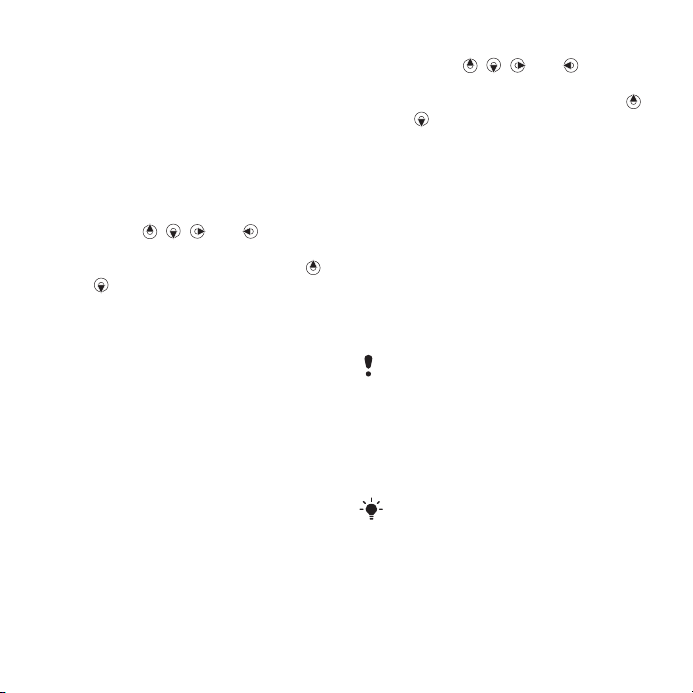
За създаване на списък за
изпълнение по настроение
1 От готовност изберете Меню >
Медия > Музика.
2 Преминете към SensMe™ и изберете
Отваряне .
3 Уверете се, че сте в изглед
„Настроение”. Ако не сте, изберете
Настр..
4 За да прегледате различни песни,
натиснете , , или .
5 За да изберете област с песни,
изберете Добавяне и натиснете
или .
6 За да създадете списък за
възпроизвеждане и да започне
възпроизвеждането в Walkman™
плейъра, изберете Създай.
7 Изберете Опции > Запис списък.
8 Въведете име и изберете OK.
За създаване на списък за
възпроизвеждане от „Преглед на
всички”
1 От готовност изберете Меню >
Медия > Музика.
2 Преминете към SensMe™ и изберете
Отваряне .
3 Уверете се, че сте в изглед „Преглед
на всички”. Ако не сте, изберете
Всички.
4 За да прегледате различни песни,
натиснете , , или .
5 За да изберете област с песни,
изберете Добавяне и натиснете
или .
6 За да създадете списък за
възпроизвеждане и да започне
възпроизвеждането в Walkman™
плейъра, изберете Създай.
7 Изберете Опции > Запис списък.
8 Въведете име и изберете OK.
Аудио книги
Можете да слушате аудио книги,
които сте прехвърлили на вашия
телефон от компютър чрез
Sony Ericsson Media Manager.
Може да отнеме няколко минути
преди прехвърлената аудио книга да
се покаже в списъка с налични аудио
книги.
За достъп до аудио книги
• От готовност изберете Меню >
Медия > Музика > Аудио книги.
Можете да намерите аудио книги
във формат, различен от M4B и
такива, които нямат ID3v2 тагове
за раздели в Песни папка.
Това е интернет версия на тази публикация. © Разпечатвайте само за лична употреба.
Walkman™ 23
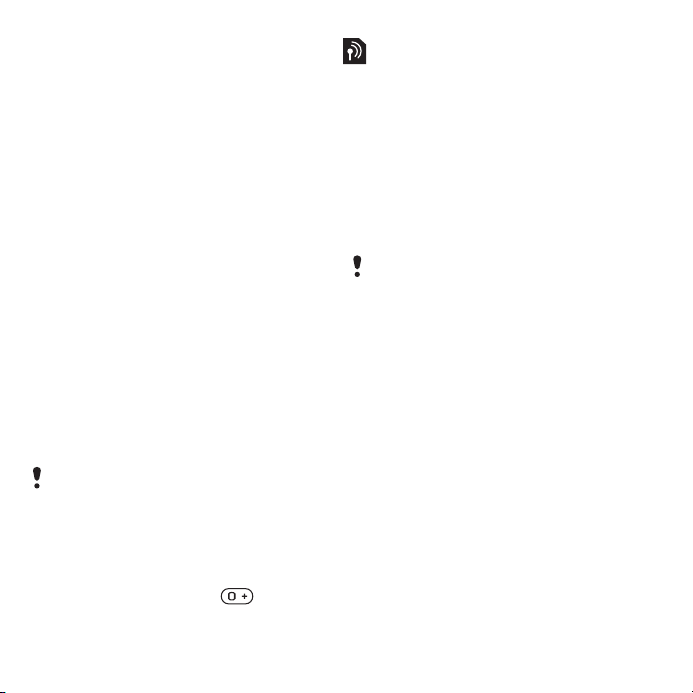
Купете сега
Ако се абонирате за музикална
услуга, позволяваща ограничено,
непостоянно използване на вашия
телефон, можете да маркирате
песен, от която се интересувате и да
я купите по-късно. Следващият път,
когато синхронизирате вашата
музика с Windows Media® Player на
компютър с разрешен достъп до
Интернет, ще бъдете попитан дали
искате да купите песента, която сте
маркирали по-рано. Ако приемете,
песента ще бъде изтеглена на вашия
компютър и избраният от вас акаунт
за музикалната услуга ще бъде
зареден. Тази услуга изисква
регистрация и акаунт, позволяващ
услуга за изтегляне музика,
компютър с Microsoft® Windows
Media® Player 11 или последваща
съвместима версия на Windows
Media® Player, както и USB връзка.
Не виждате, че песента е маркирана.
Не можете да демаркирате песни,
които вече сте маркирали.
За да маркирате песен
• Когато песента, която искате да
маркирате се възпроизвежда,
натиснете и зедръжте
.
PlayNow™
Можете да се свържете към
PlayNow™, за да изтеглите тонове на
звънене, игри, музика, теми и
фонове. Можете да визуализирате
или чуете съдържанието, преди да го
закупите и изтеглите на вашия
телефон. Ако не можете да
използвате PlayNow™, вижте Не
мога да използвам интернетбазирани услуги на страница 77.
Тази услуга не е налична във всички
страни.
За използване на PlayNow™
1 От готовност изберете Меню >
PlayNow™.
2 Преминете към интернет сайта на
PlayNow™ и следвайте
инструкциите за визуализиране и
закупуване на съдържание.
TrackID™
TrackID™ е услуга за разпознаване
на музика. Можете да търсите
заглавие, изпълнител или име на
албум за дадена песен, която сте
чули да се изпълнява от
високоговорителите или по радиото.
Ако не можете да използвате
TrackID™, вижте Не мога да
24 Walkman™
Това е интернет версия на тази публикация. © Разпечатвайте само за лична употреба.
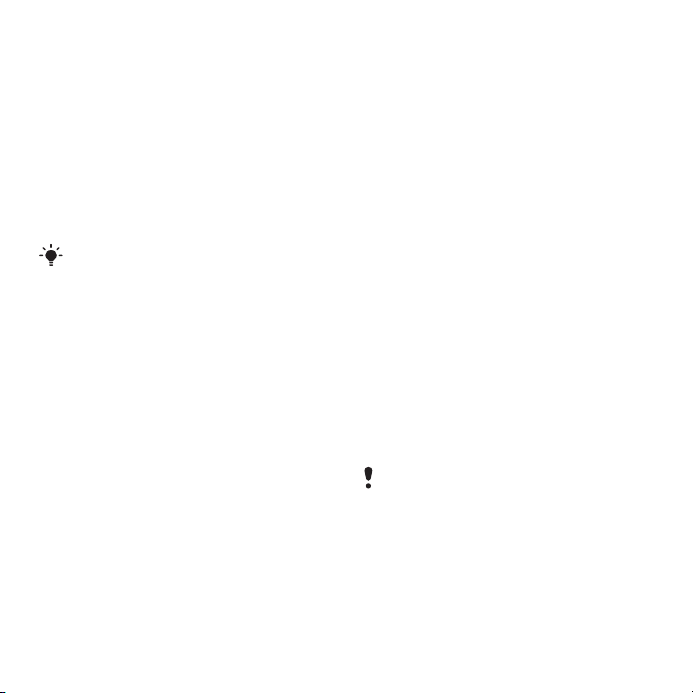
използвам интернет-базирани
услуги на страница 77.
За търсене на информация за
песен
• Когато чуете песен по
високоговорителя, от готовност
изберете Меню > Забавления >
TrackID™ > Старт.
• Когато работи радиото, изберете
Опции > TrackID™.
За най-добри резултати
използвайте TrackID™ в тиха зона.
Онлайн музика и видеоклипове
Можете да гледате видеоклипове и
слушате музика чрез пряко
изпълнение към телефона от
интернет. Ако не можете да
използвате Интернет, вижте Не мога
да използвам интернет-базирани
услуги на страница 77.
За избиране на акаунт за данни за
пряко изпълнение
1 От готовност изберете Меню >
Настройки > Връзка раздел >
Стрийминг настр. > Свързване чрез:.
2 Изберете акаунта за данни, който
искате да използвате.
3 Изберете Запис.
За пряко изпълнение на музика и
видеоклипове
1 От готовност изберете Меню >
Интернет.
2 Изберете Опции > Отиди на >
Показалци.
3 Изберете връзка за пряко
изпълнение.
Видеоплейър
За изпълняване на видеоклипове
1 От готовност изберете Меню >
Медия > Видео > Видеофилми.
2 Преминете към заглавие и изберете
Изпълн..
За спиране изпълняването на
видео
• Натиснете централния клавиш за
избор.
Радио
Не използвайте телефона като
радио в места, където е забранено.
За включване на радиото:
1 Свържете устройството за свободни
ръце към телефона.
2 От готовност изберете Меню >
Радио.
Това е интернет версия на тази публикация. © Разпечатвайте само за лична употреба.
Walkman™ 25
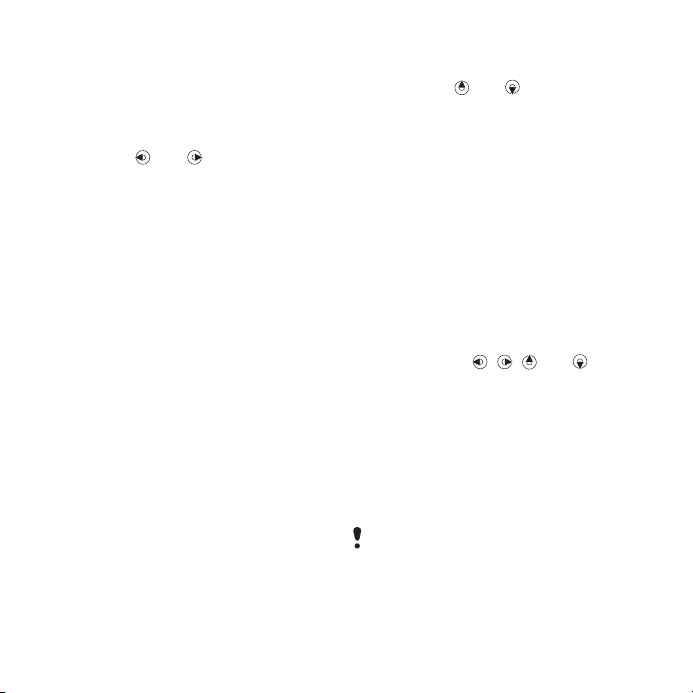
За автоматично търсене на
радиостанции
• Изберете Търсене.
За ръчно търсене на
радиостанции
• Натиснете или .
За промяна на силата на звука
• Натиснете клавиша за сила на звука
нагоре или надолу.
За минимизиране на радиото
• Изберете Опции > Минимизиране.
За връщане към радиото
• От готовност изберете Меню >
Радио.
Запазване на радиостанциите
Можете да запишете до 20
предварително настроени канали.
За записване на радиостанциите
1 Когато намерите радиостанция,
изберете Опции > Запис.
2 Преминете към позиция и изберете
Вмъкни.
За избор на записани
радиостанции
1 Изберете Опции > Канали.
2 Изберете радиостанция.
За превключване между записани
станции
• Натиснете или .
MusicDJ™
Можете да композирате и
редактирате вашите собствени
мелодии, които да използвате като
тонове на звънене. Налични са
предварително аранжирани звуци с
различни характеристики.
За композиране на мелодия
1 От готовност изберете Меню >
Забавления > MusicDJ™.
2 Изберете да Вмък, Копир. или
Постав. звуци.
3 Използвайте , , или за
преминаване между звуците.
4 Изберете Опции > Запис мелодия.
Записване на звук
Можете да запишете гласова
бележка или повикване. Записаните
звуци може да се задават и като
тонове на звънене.
В някои държави или щати се изисква
от закона да информирате и
отсрещната страна, преди да
запишете разговора.
26 Walkman™
Това е интернет версия на тази публикация. © Разпечатвайте само за лична употреба.
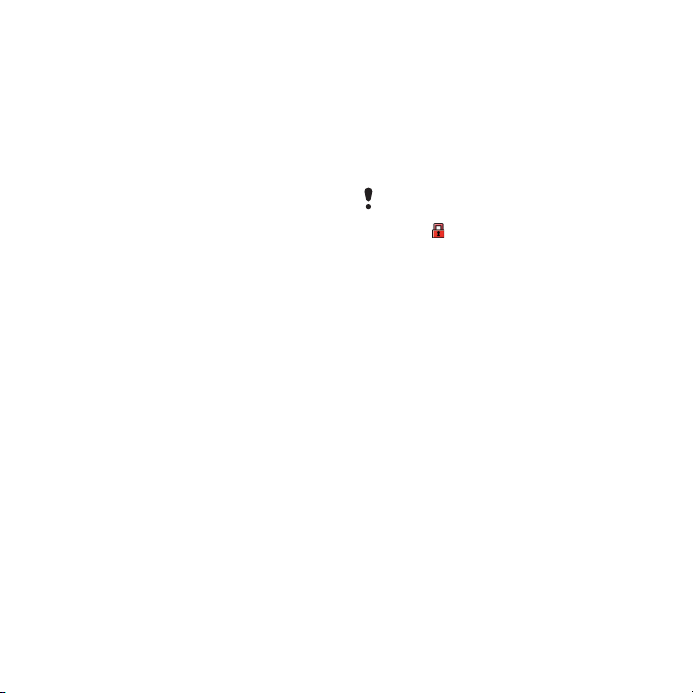
За записване на звук
• От готовност изберете Меню >
Забавления > Запис на звук > Запис.
За записване на повикване
1 По време на повикване, изберете
Опции > Запис.
2 Изберете Запис , за да запазите
записа.
За прослушване на запис
1 От готовност изберете Меню >
Органайзър > Файлов диспечер.
2 Преминете към Музика и изберете
Отваряне.
3 Преминете към записа и изберете
Изпълнение.
Прехвърляне и манипулиране на съдържание
Можете да прехвърляте и
трансферирате съдържание като
снимки и музика.
Не е разрешено да се обменя
материал, защитен с авторско
право. идентифицира защитен
елмент.
Манипулиране на съдържание в телефона
Можете да използвате, Файлов
диспечер за да боравите със
съдържание в телефона или на
карта с памет. Раздели и икони в
Файлов диспечер покажи къде е
записано съдържанието. Ако
паметта е пълна, изтрийте
съдържание, за да освободите
място.
За преглед на състоянието на
паметта
1 От готовност изберете Меню >
Органайзър > Файлов диспечер.
2 Изберете Опции > Състоян. памет.
3 Изберете Карта с памет или
Телефон.
Това е интернет версия на тази публикация. © Разпечатвайте само за лична употреба.
Прехвърляне и манипулиране на съдържание 27
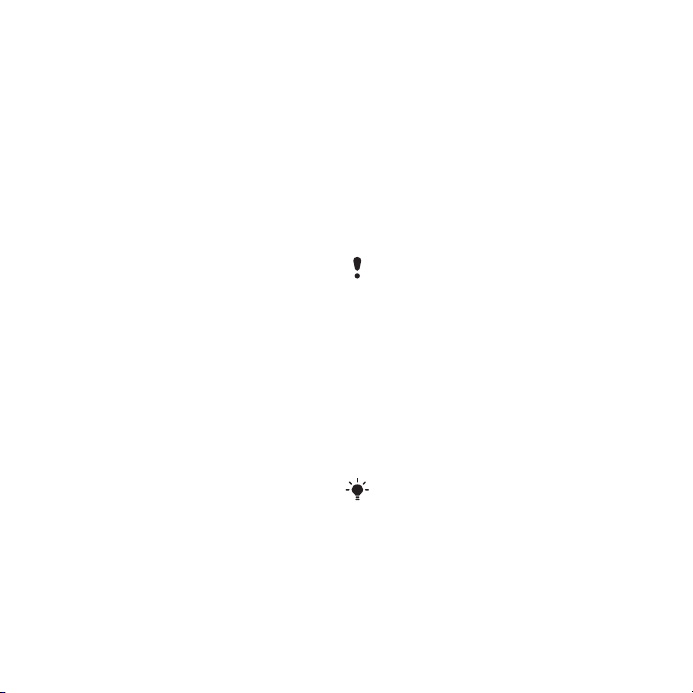
За да изберете повече от един
елемент в папка
1 От готовност изберете Меню >
Органайзър > Файлов диспечер.
2 Преминете към папка и изберете
Отваряне.
3 Изберете Опции > Маркиране >
Маркир. няколко.
4 За всеки елемент, който искате да
маркирате, преминете към елемента
и изберете Маркир..
За да премествате елементи
между картата с памет и
паметта на телефона
1 От готовност изберете Меню >
Органайзър > Файлов диспечер.
2 Намерете елемент и изберете
Опции > Работа с файла >
Преместване.
3 Изберете Карта с памет или
Телефон.
4 Преминете към папка и изберете
Отваряне.
5 Изберете Постав..
За преглед на информация
относно съдържание
1 От готовност изберете Меню >
Органайзър > Файлов диспечер.
2 Намерете елемент и изберете
Опции > Информация.
Изпращане на съдържание на друг телефон
Можете да изпращате съдържание
например, с помощта на съобщения
или като използвате Bluetooth™
безжична технология.
За изпращане на съдържание
1 Преминете към елемент и изберете
Опции > Изпращане.
2 Изберете метод на предаване.
Уверете се, че получаващото
устройство поддържа метода на
предаване, който сте избрали.
Прехвърляне на съдържание на и от вашия компютър
Можете да използвате
Sony Ericsson Media Manager за
предаване на съдържание между
вашия телефон и компютър.
Софтуерът Sony Ericsson Media
Manager е включен в компактдиска
към телефона и можете да го
изтеглите от
www.sonyericsson.com/support.
Когато премествате или копирате
съдържание от компютър на вашия
телефон, неразпознатите файлове
28 Прехвърляне и манипулиране на съдържание
Това е интернет версия на тази публикация. © Разпечатвайте само за лична употреба.
